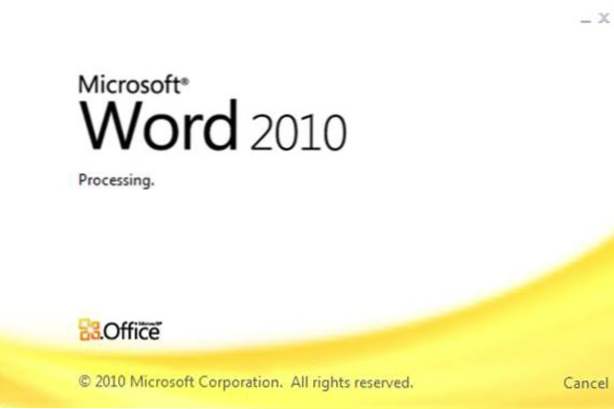
Att använda kulor är ett bra sätt att presentera din lista i ett dokument. Men kulorna som följer med Microsoft Word är ganska begränsade. Genom att skapa och importera en anpassad kula kan du göra ditt dokument mer professionellt och unikt.
Även genom en kula är bara en liten del av dokumentet, vilket gör det unikt för att passa det övergripande temat kan skapa det perfekta intrycket för din publik. I vårt exempel nedan lägger vi till en subtil hörlurarkula till ett dokument om mobilmusikproduktion.
Importera och använda en anpassad punkt i Word kan göras genom att följa dessa steg.
1. Starta Microsoft Word och öppna ditt dokument.
2. Högerklicka på ett tomt utrymme i dokumentet och välj Kulor -> Definiera ny kula.


3. I Definiera ny bullet fönster, välj Bild alternativ som finns under Bullet karaktär sektion.

4. Du kommer då att tas till bulletbildlistan. För att importera din egen kula, klicka på Importera.
5. Använd popup-explorerfönstret för att välja din bild och klicka Öppna.
6. Välj den nyligen importerade kullen från Bullet bild fönster genom att dubbelklicka på den.
7. Efter att du har valt din nya kula kan du förhandsgranska den i Definiera ny bullet fönster. Om du inte är nöjd med resultatet, bara upprepa steg 3 till 6.

8. Klicka på ok för att spara ändringen och komma tillbaka till dokumentet.

